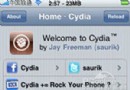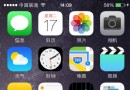愛思助手刷機教程
愛思助手很適合iphone小白童鞋,集越獄、解鎖、激活於一身,一站式服務,刷機、降級、越獄等操作也是非常簡單的,下面學習一下如何用愛思助手刷機吧!
軟件功能:
1. 支持iPhone4S-iOS5.x平刷
2. 支持iPhone4、3GS刷任意版本的固件(前提是有對應版本的SHSH備份)
3. 支持iPhone4、3GS讀取開機密碼
4. 支持iPhone4、3G、3GS解除設備停用
5. 支持所有設備退出恢復模式
6. 支持一鍵查詢SHSH、一鍵備份SHSH、一鍵刷機、一鍵越獄
7. 自動保基帶、保證基帶版本不變,免去解鎖煩惱
8. 雲技術:SHSH不用保存於硬盤,存取SHSH全部在雲端
使用教程:
1、下載愛思助手
軟件名稱: 愛思助手v2.56官方版
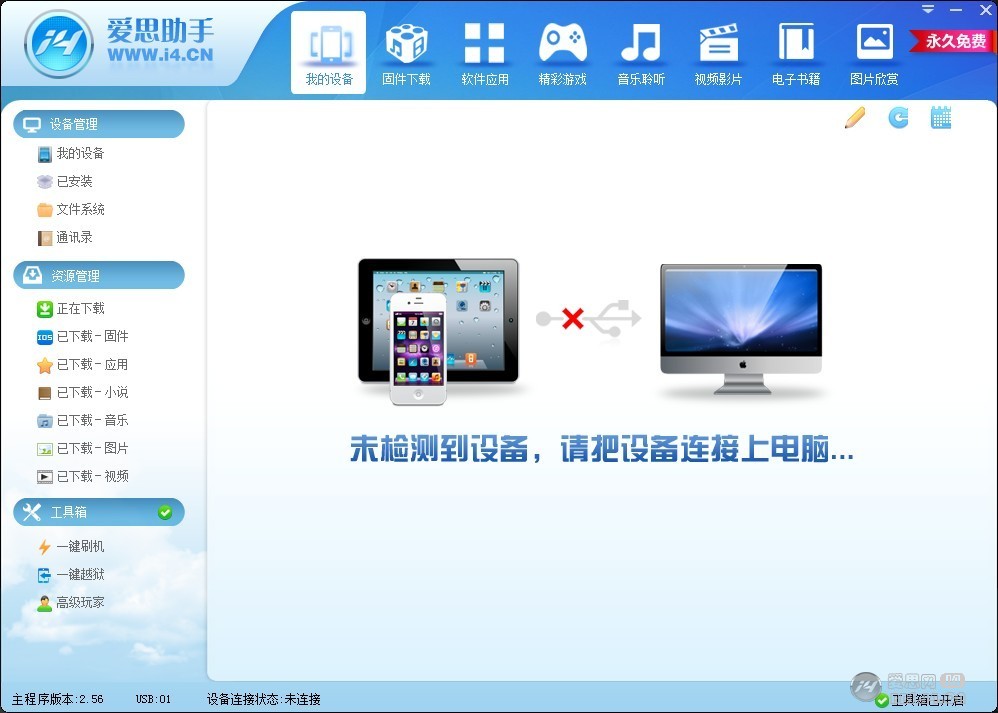
2、在連接手機之前先將手機的密碼取消,否則讀不了信息,將手機與電腦連接顯示下圖,此時可以顯示出手機的“產品類型”
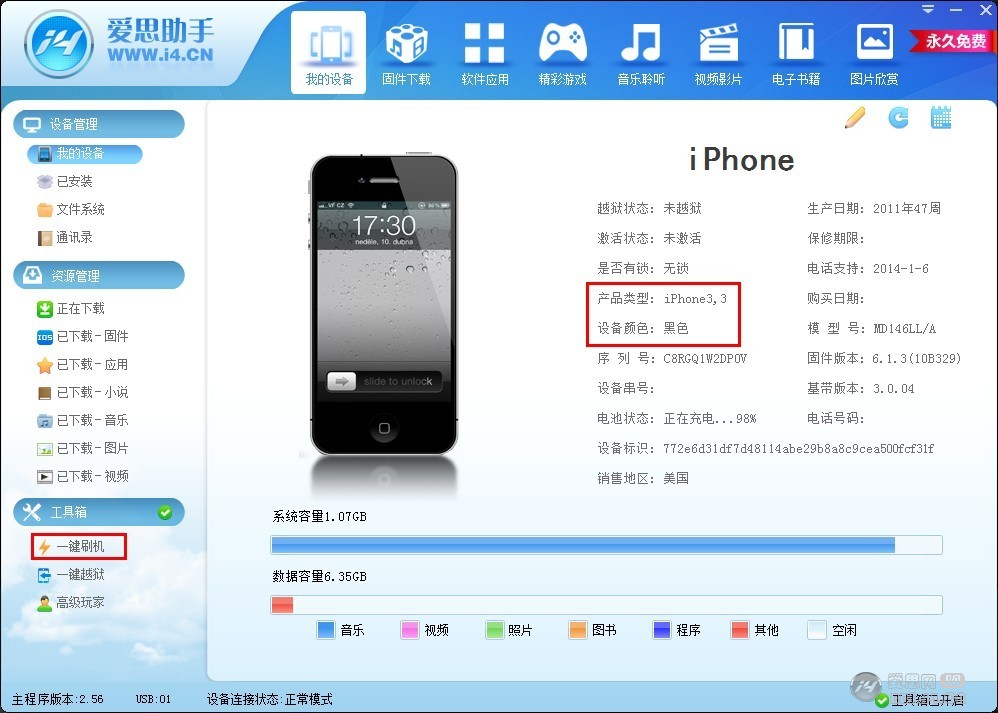
3、切換到工具箱一鍵刷機界面,然後點查詢SHSH按鈕,按照提示將手機進入DFU模式(DFU模式的進入方法是:1.保持設備處於開機模式或恢復模式,插入數據線。2.先按下設備的HOME鍵不要松開,再按下設備的開機鍵不要松開,直到設備屏幕熄滅再過4秒左右松開設備的開機鍵,但不要松開HOME鍵,直到軟件提示“成功”字樣再將HOME鍵松開。)如下圖:
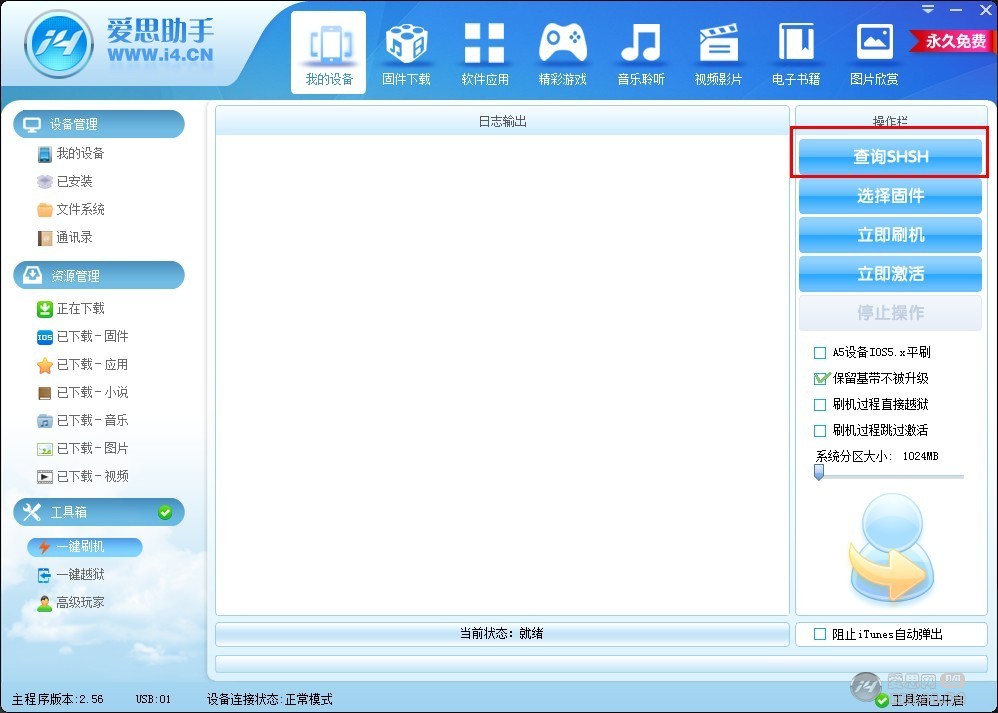
4.根據藍色方框中紅色的部分,“產品類型: iPhone3,3”選擇對應的固件,或者您想刷機的固件(固件對應表如下),也可以在蘋果原廠固件大全 找到相應的固件下載
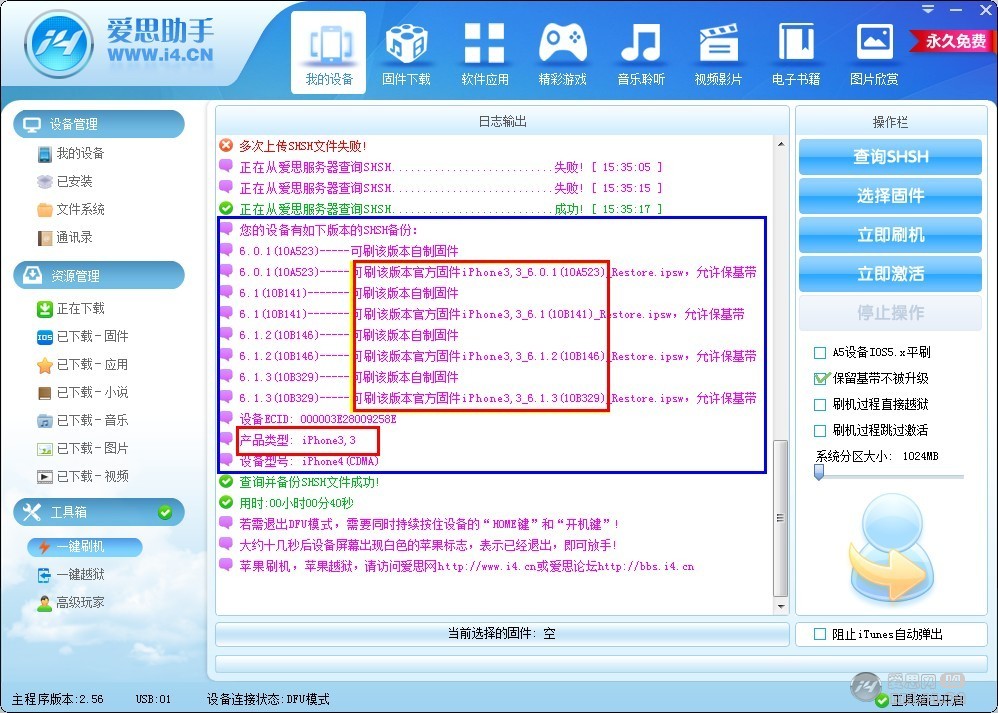
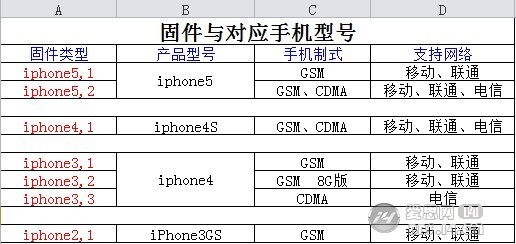
6. 下載需要升級/降級的固件,如下圖:如果在愛思論壇下載固件了,可以忽略此步驟;
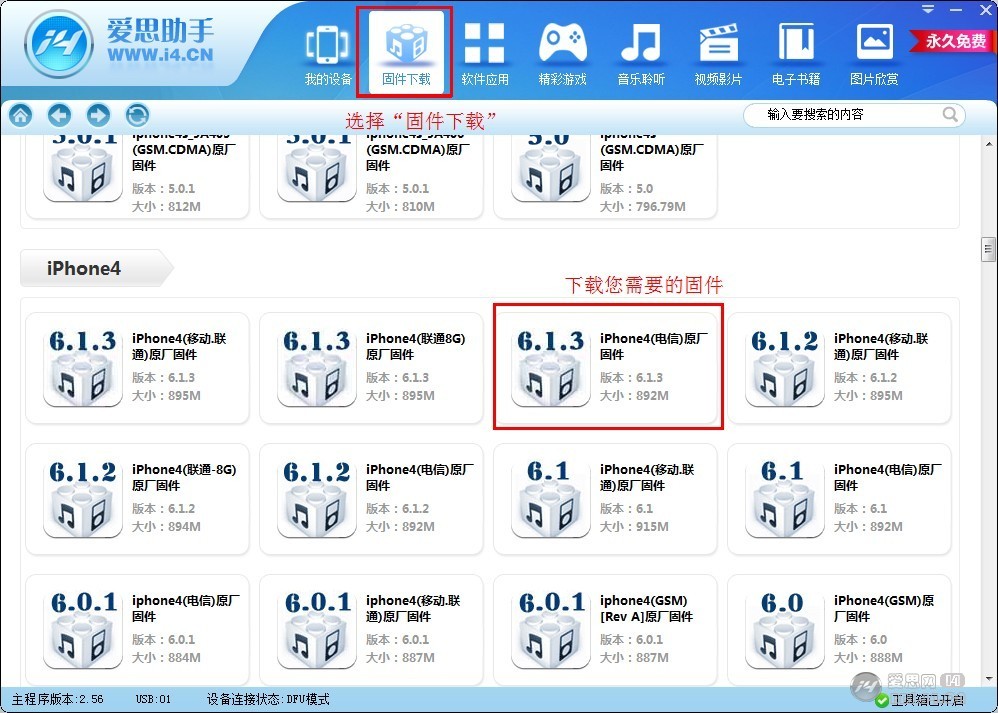
7.如何查看固件下載的進度:
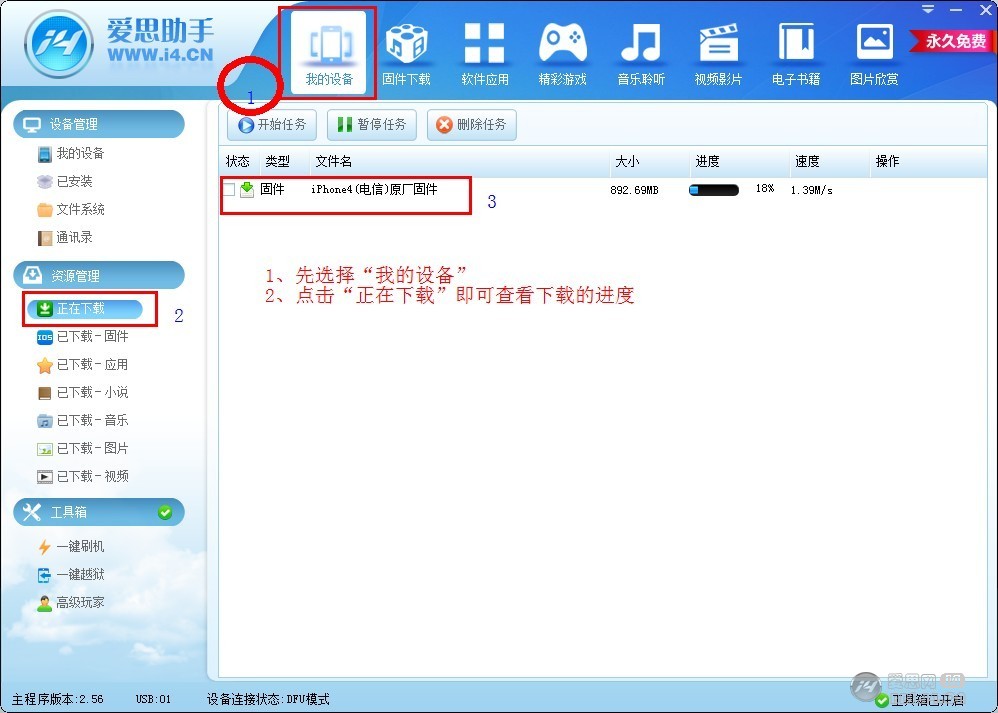
8.如果固件下載完畢,下面我們要開始刷機,點擊愛思助手“工具箱”中的“一鍵刷機”,右上方操作欄中的“選擇固件”,
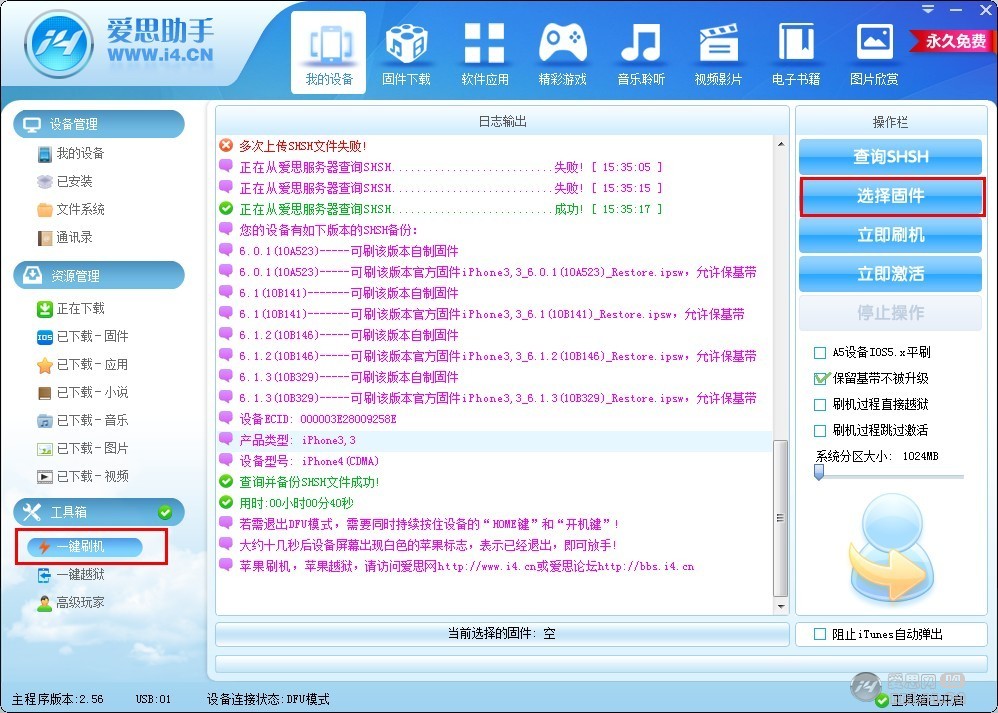
9. 此固件即是剛剛下載的固件,打開的路徑在愛思助手安裝目錄C盤(如果沒有更改)--Program Files ---愛思助手---download文件夾裡面,下圖
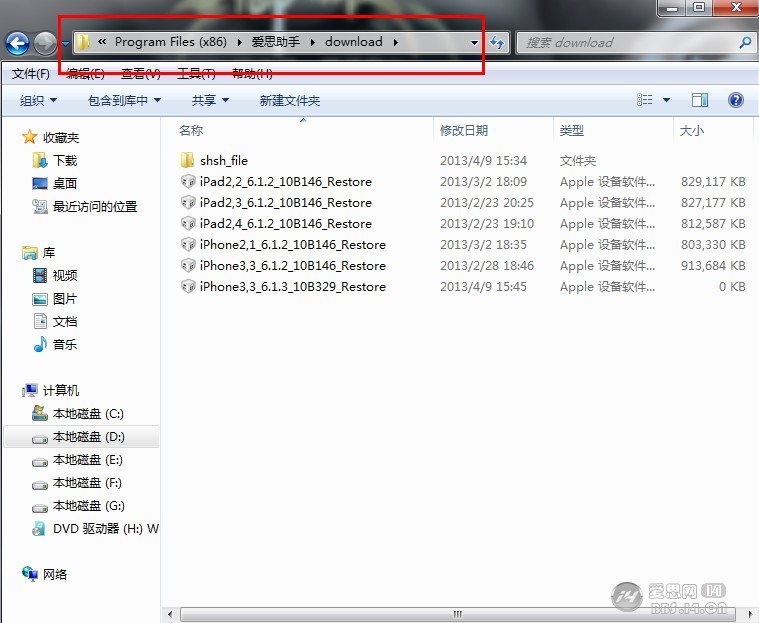
10. 選擇好了固件之後如下圖:
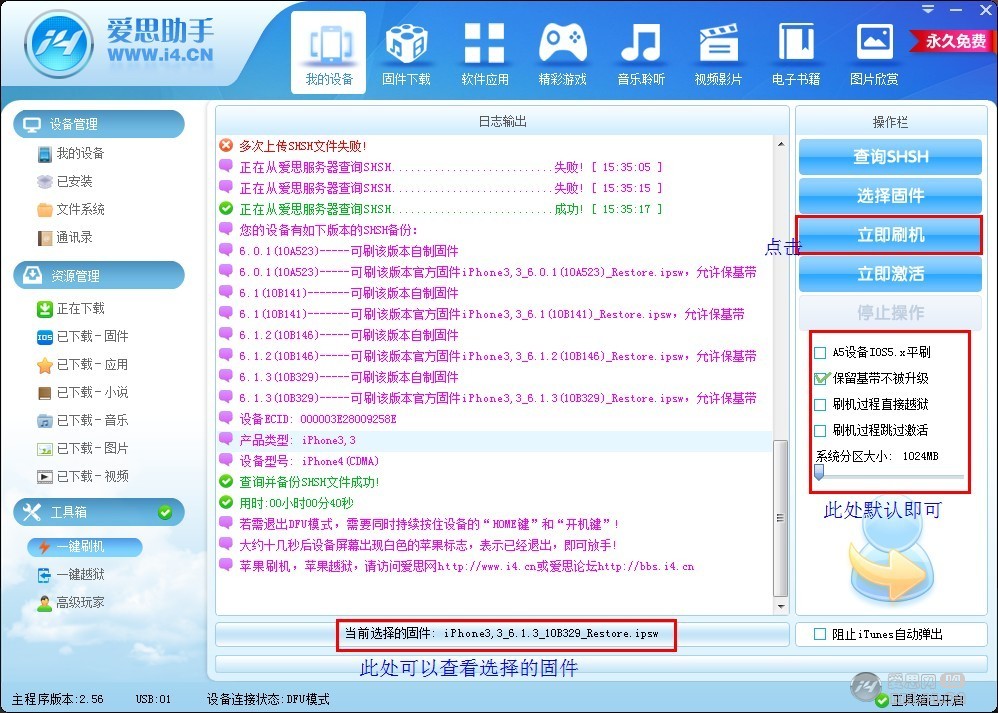
11. 點擊“立即刷機”
12. 等待完成,如圖,即刷機完成!
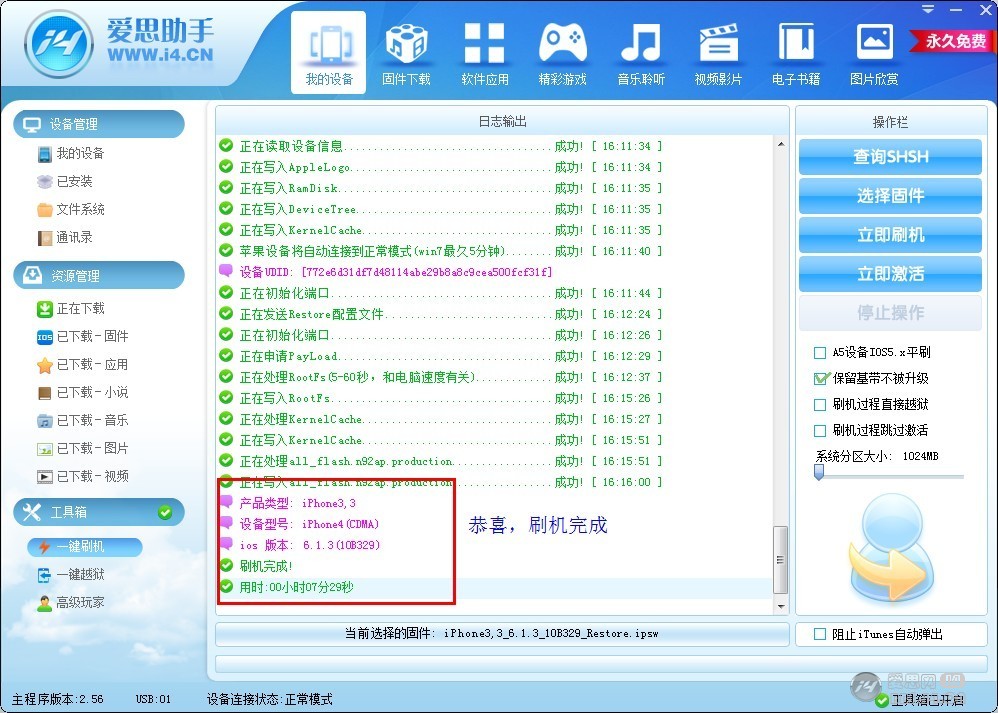
至此,整個刷機過程結束!!
- 上一頁:蘋果ilex rat教程
- 下一頁:你手中的iPhone已經貶值到何種程度?
- 中國聯通4G助手4G Assistant白圖標刪除不了怎麼辦?[圖]
- 兔兔助手一鍵安裝ipa圖文教程[多圖]
- iOS8.3正式版刷機教程 愛思助手iOS8.3刷機教程[多圖]
- 樂8蘋果助手破解游戲怎麼安裝?樂8蘋果破解游戲安裝教程圖文詳解[多圖]
- 海馬蘋果助手不能信任怎麼辦 未受信任的企業級開發者解決方法[多圖]
- IOS9系統不能使用海馬蘋果助手? IOS 9玩轉海馬蘋果助手正確姿勢[多圖]
- 海馬蘋果助手破解游戲怎麼安裝?海馬蘋果助手游戲安裝方法圖文詳解[多圖]
- PP盤古越獄工具下載 pp盤古越獄助手下載地址[多圖]
- 蘋果越獄助手閃退?蘋果越獄助手出現閃退怎麼辦[圖]
- 聯通4G助手app官網?聯通4G助手二維碼是什麼?[多圖]
- iOS8.1.1無法越獄怎麼辦?XY助手海量應用免費裝[多圖]
- iOS同步推同步助手好用嗎?iOS越獄同步推怎麼樣使用?[多圖]
- Siri升級內置百度百科 蘋果語音助手默認百度搜索[多圖]
- 蘋果將發布iOS維修助手APP:故障排除專業應用[圖]
- iOS維修助手APP即將上線:蘋果用戶可以自己維修設備[多圖]